Come velocizzare Windows 10
Desideri ottenere il massimo dal tuo Windows 10, allora segui la mia guida su Come velocizzare Windows 10.
Il nuovo Sistema Operativo Windows 10 è molto affidabile, fluido e veloce. Ricco di utilissime Applicazioni ed è installabile anche su macchine con poche risorse o di basse prestazioni. Windows 10 è leggero e gira veloce, rende il computer molto più fluido e prestante. Ma se desideri ottimizzarlo e renderlo ancora più veloce, continua nella mia guida. Passo dopo passo ti illustro tanti piccoli trucchetti, per ottenere il massimo dal nuovo sistema operativo.
Step 1 –
Disattiviamo Effetti e Animazioni. Primo metodo.
1 – Andiamo su Start – tasto destro del mouse – Sistema – Impostazioni di sistema avanzate.
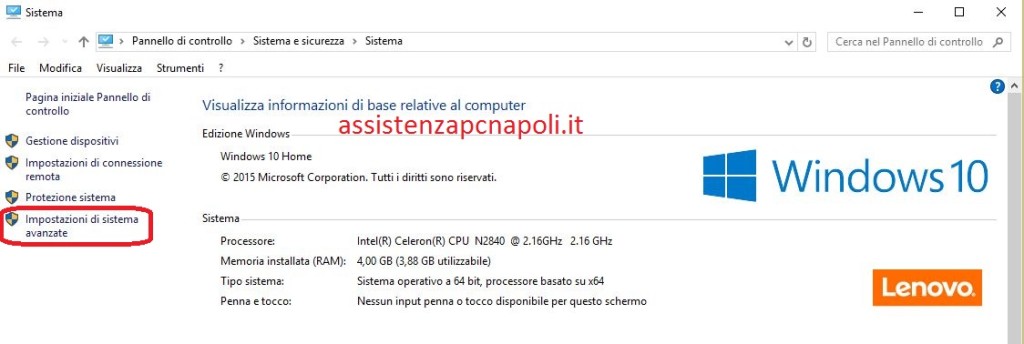
Come velocizzare ed ottimizzare Windows 10.
Una volta aperta questa schermata Proprietà Sistema – clicchiamo Impostazioni.
Proprietà del Sistema.
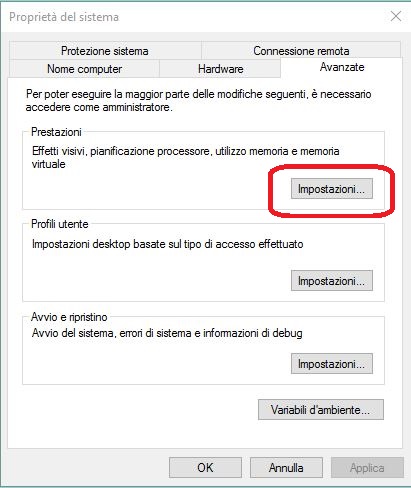
Step 2 – Effetti visivi.
Ora andiamo su Avanzate. Come si può notare di default è impostato su Scelta automatica impostazioni migliori.
Andiamo su Personalizza e togliamo la spunta su:
1- Anima le finestre quando vengono ingrandite o ridotte ad icona.
2 – Apri caselle combinate con effetto scorrimento.
3 – Controlli ed elementi animati delle finestre.
4 – Mostra ombreggiatura delle finestre.
5 – Utilizza ombreggiatura per etichette delle icone sul Desktop.
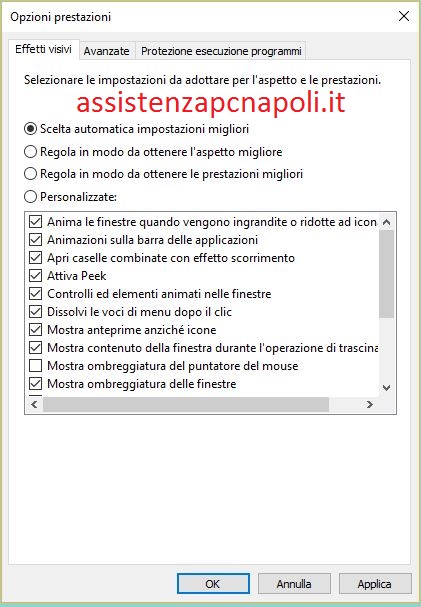
Come avere il massimo delle prestazioni da Windows 10.
Per terminare diamo Applica e OK.
Step 3 – Secondo metodo per accedere ad Effetti visivi.
Nel Box di ricerca di Windows scriviamo – Impostazioni di sistema avanzate.
Su Avanzate selezioniamo Impostazioni, poi su Prestazioni.
Alla scheda Effetti visivi scegliamo Personalizzate ed impostate come descritto in alto dell’ articolo metodo 1.
[contact-form-7 id=”292″ title=”Modulo di contatto 1″]

Un pensiero su “Come velocizzare Windows 10”